Как найти и посмотреть серийный номер
Как найти серийный номер? Серийные номера - это уникальные идентификаторы, которые присваиваются различным изделиям, включая электронные устройства, …
Читать статью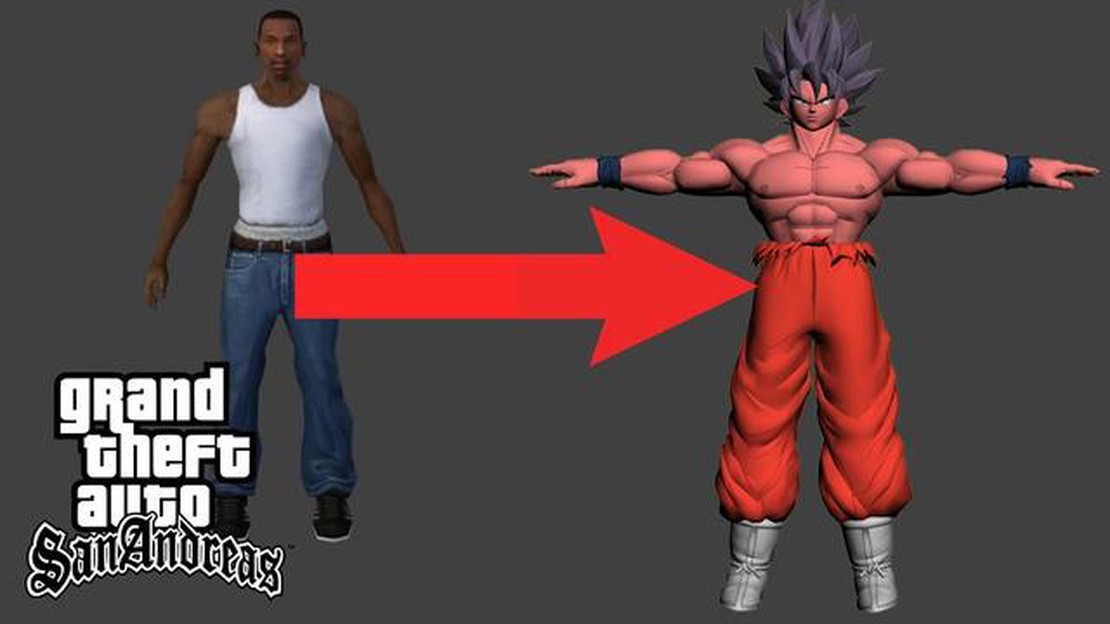
Изменение скина главного героя, Карла “CJ” Джонсона, в популярной игре GTA San Andreas может стать интересным способом персонализации игрового процесса. С помощью IMG Tool, мощного инструмента для моддинга, вы можете легко заменить стандартный скин CJ на более подходящий вам. Если вы хотите, чтобы CJ был одет в новую одежду или принял облик совсем другого персонажа, это пошаговое руководство поможет вам справиться с этой задачей.
Шаг 1: Загрузите и установите на свой компьютер программу IMG Tool. С ее помощью можно открывать и изменять IMG-файлы, содержащие модели и текстуры игры. Найти IMG Tool можно на различных моддинг-сайтах или форумах, посвященных GTA San Andreas.
Шаг 2: Найдите IMG-файл, содержащий стандартный скин CJ. Обычно этот файл имеет имя “player.img” и находится в папке установки игры. Используйте инструмент IMG Tool для открытия этого файла.
Шаг 3: После открытия IMG-файла в IMG Tool появится список файлов и папок. Они представляют собой различные модели и текстуры, используемые в игре. Найдите файлы, соответствующие стандартному скину CJ, которые обычно называются “player.dff” и “player.txd”.
Шаг 4: Прежде чем вносить какие-либо изменения, всегда полезно создать резервную копию исходных файлов. Таким образом, если что-то пойдет не так, вы сможете легко вернуться к скину по умолчанию. Щелкните правой кнопкой мыши на файлах “player.dff” и “player.txd” и выберите “Извлечь”, чтобы сохранить их в выбранной вами папке.
Шаг 5: Теперь пришло время заменить стандартный скин CJ на новый. Найдите файлы моддинга, которые вы хотите использовать, и убедитесь, что они имеют правильный формат (обычно это “.dff” и “.txd”). Используя инструмент IMG Tool, нажмите кнопку “Edit”, а затем “Find”, чтобы найти оригинальные файлы “player.dff” и “player.txd”. Найдя их, нажмите кнопку “Заменить” и выберите соответствующие файлы скинов модда.
Шаг 6: После замены оригинальных файлов на файлы модифицированных скинов нажмите кнопку “Файл”, а затем “Сохранить” в IMG Tool, чтобы обновить IMG-файл игры. Выйдите из IMG Tool и запустите игру, чтобы увидеть новый скин CJ в действии. Наслаждайтесь игрой в роли любимого персонажа или носите уникальный наряд, исследуя улицы GTA San Andreas.
- Помните, что установка модов в игры может привести к возникновению проблем или конфликтов, поэтому всегда следует создавать резервные копии игровых файлов и действовать осторожно. Кроме того, скачивайте моды только из надежных источников, чтобы избежать возможных угроз безопасности.*
Смена скина CJ в GTA San Andreas может придать новый облик и внести некоторое разнообразие в игровой процесс. Чтобы изменить скин CJ, необходимо воспользоваться IMG Tool - программой, позволяющей изменять файлы игры.
Шаг 1: Скачайте и установите IMG Tool.
Прежде всего, необходимо загрузить и установить на компьютер программу IMG Tool. Эта программа широко доступна для бесплатного скачивания в Интернете. После загрузки следуйте инструкциям по установке, чтобы настроить программу.
Шаг 2: Резервное копирование исходных файлов.
Прежде чем вносить какие-либо изменения, необходимо создать резервную копию исходных файлов. Это позволит вернуться к исходному скину, если возникнут какие-либо проблемы или просто захочется вернуться назад. Найдите файл “gta3.img” в каталоге игры и создайте его копию в отдельной папке.
Шаг 3: Откройте файл “gta3.img” с помощью IMG Tool.
Запустите программу IMG Tool и откройте файл “gta3.img” из директории игры. В этом файле содержатся все текстуры, модели и другие ресурсы игры. После открытия в интерфейсе IMG Tool появится список файлов.
Шаг 4: Замена файлов скина CJ.
Чтобы изменить скин CJ, необходимо заменить определенные файлы, связанные с моделью его персонажа. Эти файлы обычно имеют имена “player.dff” и “player.txd”. Используя инструмент IMG Tool, перейдите к расположению этих файлов и удалите их из списка.
Шаг 5: Добавление новых файлов скина.
После удаления исходных файлов пришло время добавить новые файлы скинов. Для этого необходимо загрузить файл скина модда в нужном формате. Используя инструмент IMG Tool, перейдите в папку с новыми файлами скинов и добавьте их в список.
Шаг 6: Перестроить IMG-файл.
После добавления новых файлов скинов необходимо пересобрать файл “gta3.img”. Это позволит обновить игру с учетом внесенных изменений. В программе IMG Tool перейдите в раздел “Commands” и выберите пункт “Rebuild Archive”. Дождитесь завершения процесса.
Шаг 7: Протестируйте новый скин.
После того как файл “gta3.img” будет восстановлен, можно запустить GTA San Andreas и протестировать новый скин. Начните новую игру или загрузите сохраненную игру, и вы увидите CJ в новом облике. Наслаждайтесь исследованием игры с настроенным персонажем!
Поздравляем! Вы успешно сменили скин CJ в GTA San Andreas. Наслаждайтесь игрой с новым обликом персонажа!
Чтобы изменить скин CJ в GTA San Andreas, необходимо загрузить и установить IMG Tool. Этот инструмент позволяет изменять файлы игры и заменять скин персонажа на новый.
Для начала необходимо найти надежный источник для загрузки IMG Tool. Можно выполнить быстрый поиск в Интернете по запросу “IMG Tool download” и выбрать надежный сайт для загрузки.
Загрузив программу, найдите установочный файл в папке загрузок или в том месте, где вы его сохранили. Дважды щелкните на файле, чтобы начать процесс установки.
Следуйте инструкциям на экране, чтобы установить IMG Tool на свой компьютер. Обязательно выберите правильный путь установки и согласитесь со всеми условиями, которые могут появиться в процессе установки.
После завершения установки на рабочем столе или в меню “Пуск” должен появиться ярлык программы IMG Tool. Дважды щелкните на ярлыке, чтобы открыть IMG Tool.
Читайте также: Для кого предназначена 'Элегия конца'?
Теперь, когда вы успешно скачали и установили IMG Tool, вы готовы перейти к следующему шагу по изменению скина CJ в GTA San Andreas.
После того как вы скачали и установили IMG Tool, следующим шагом будет поиск нового скина для CJ. Существует множество сайтов и форумов, посвященных модам для GTA San Andreas, где можно найти большое количество скинов на выбор.
Читайте также: Сколько лет Бабблз в фильме 'Пауэрпафф'?
При поиске нового скина можно обратить внимание на конкретных персонажей или темы, которые вас интересуют. Среди популярных вариантов - супергерои, герои фильмов или даже оригинальные дизайны, созданные другими игроками.
Важно отметить, что при выборе скина необходимо убедиться в том, что он совместим с версией игры, в которую вы играете. Некоторые скины могут работать некорректно или вызывать глюки, если они не предназначены для нужной версии игры.
Кроме того, следует учитывать, что размер файла скина может влиять на производительность игры. Большие файлы могут загружаться дольше, что может привести к замедлению игрового процесса. Поэтому учитывайте это при выборе нового скина.
Найдя понравившийся скин, отвечающий необходимым требованиям, можно перейти к следующему шагу и начать процесс замены стандартного скина CJ на новый с помощью инструмента IMG Tool.
Прежде чем вносить какие-либо изменения в скин CJ в GTA San Andreas, необходимо создать резервную копию исходных файлов. Это позволит сохранить копию оригинального скина на случай, если в процессе модификации что-то пойдет не так.
Для создания резервной копии исходных файлов откройте программу IMG Tool и найдите файл “gta3.img” в каталоге установки игры. Щелкните правой кнопкой мыши на файле и выберите “Extract…”, чтобы создать резервную папку, содержащую все необходимые файлы.
После завершения процесса извлечения у вас будет резервная папка со всеми оригинальными файлами скинов. Рекомендуется создать отдельную папку для резервной копии и назвать ее как-нибудь описательно, например “Original CJ Skin Backup”. Это облегчит поиск и восстановление исходных файлов в случае необходимости.
После создания резервной копии исходных файлов можно продолжить процесс модификации, не опасаясь потерять оригинальный скин CJ. Кроме того, наличие резервной копии позволяет вернуться к исходному скину, если изменения не устраивают или возникают какие-либо проблемы с модифицированным скином.
После того как вы скачали и установили IMG Tool, вы готовы приступить к замене скина CJ в GTA San Andreas.
Сначала откройте IMG Tool, дважды щелкнув на значке программы. Появится окно, в котором будут отображены файлы и папки в IMG-архиве игры.
Далее перейдите в папку “models” в интерфейсе IMG Tool. Здесь находятся все модели персонажей игры.
Найдите файл “player.img” в папке “models”. Этот файл содержит текущую модель CJ.
Чтобы заменить скин CJ, выделите файл “player.img” и нажмите на кнопку “Replace” в верхней части окна IMG Tool.
Появится браузер файлов, в котором можно найти загруженный ранее новый скин. Выберите файл нового скина и нажмите кнопку “Открыть”, чтобы заменить текущий скин.
После замены файла нажмите на кнопку “Rebuild Archive” в верхней части окна IMG Tool, чтобы сохранить изменения.
Вот и все! Вы успешно открыли IMG Tool и заменили скин CJ в GTA San Andreas. Теперь можно запустить игру и наслаждаться игрой с новой моделью персонажа.
Теперь, когда вы успешно изменили скин CJ с помощью IMG Tool в GTA San Andreas, пришло время загрузить игру и увидеть своего нового персонажа в действии! Чтобы насладиться новым скином, выполните следующие действия:
Потратьте время на изучение игрового мира и посмотрите, как ваш новый скин выглядит в различных игровых сценариях. Независимо от того, решили ли вы заменить CJ другим персонажем или дать ему новый наряд, знакомство с игрой в новом облике может принести совершенно новый уровень волнения и погружения в игровой процесс.
Помните, что изменение скина CJ с помощью инструмента IMG Tool - это лишь одна из многочисленных возможностей настройки, доступных в GTA San Andreas. Не стесняйтесь экспериментировать с различными скинами и модами, чтобы еще больше персонализировать свой игровой опыт. Наслаждайтесь своим новым скином и получайте удовольствие от игры!
Чтобы сменить скин CJ в GTA San Andreas, вам понадобится инструмент IMG Tool и новый скин, которым вы хотите заменить старый.
Инструмент IMG Tool можно найти на различных моддинг-сайтах или просто выполнив поиск в Google по запросу “IMG Tool GTA San Andreas”.
Во-первых, откройте IMG Tool и нажмите на “Файл” в верхнем меню. Затем выберите “Открыть” и перейдите в папку “models” в каталоге GTA San Andreas. Найдите файл “player.img” и щелкните на нем. Далее нажмите кнопку “Редактировать” и выберите “Найти” для поиска скина, который необходимо заменить. Найдя скин, щелкните на нем и нажмите кнопку “Заменить”, чтобы заменить его новым скином. Наконец, щелкните на “Commands” и выберите “Rebuild Archive”, чтобы сохранить изменения.
Да, вы можете использовать любой скин для замены скина CJ в GTA San Andreas. Однако убедитесь, что выбранный вами скин совместим с игрой и не вызывает никаких глюков или проблем.
Новый скин должен быть в формате файлов “.dff” и “.txd”. Это форматы файлов, используемые для моделей и текстур в GTA San Andreas.
Нет, изменение скина CJ никак не повлияет на игровой процесс. Она носит чисто косметический характер и изменяет внешний вид персонажа.
Да, вы можете изменить скин CJ на оригинальный, выполнив те же действия, что и ранее, и заменив новый скин на оригинальные файлы “player.dff” и “player.txd”.
Как найти серийный номер? Серийные номера - это уникальные идентификаторы, которые присваиваются различным изделиям, включая электронные устройства, …
Читать статьюЯвляется ли Twitch дочерней компанией Amazon? Многие любители игр и потокового вещания могут задаться вопросом о взаимоотношениях между Twitch и …
Читать статьюЯвляется ли Aether X lumine canon? Отношения между Aether и Lumine, двумя братьями-близнецами из игры Genshin Impact, интригуют игроков и вызывают …
Читать статьюПочему качество Twitch такое плохое? Twitch, популярная платформа потокового вещания для геймеров, подвергается широкой критике за низкое качество …
Читать статьюЧто происходит при заказе цифрового кода в GameStop? Отправляйтесь в увлекательное путешествие, чтобы узнать, как происходит заказ цифрового кода в …
Читать статьюКак решить головоломку со змеиной головой? Genshin Impact известна своими сложными головоломками, разбросанными по всей игре. Одной из таких …
Читать статью